Đa số người dùng cài Foxit Reader để đọc file PDF mà không ngờ rằng công cụ này còn có rất nhiều tính năng hữu ích khác. Cách tạo ghi chú trong file PDF là tính năng rất thú vị và hữu ích.
Vậy bạn đã biết cách tạo ghi chú bằng Foxit Reader chưa? Hãy cùng tìm hiểu cách tạo ghi chú trong bài viết sau đây nhé:
Cách tạo ghi chú trong phần mềm Foxit Reader
Foxit Reader
Bạn đang xem: Cách tạo ghi chú trong file PDF bằng Foxit Reader
Bước 1: Mở Foxit Reader lên, trên thanh công cụ chọn tab Comment.
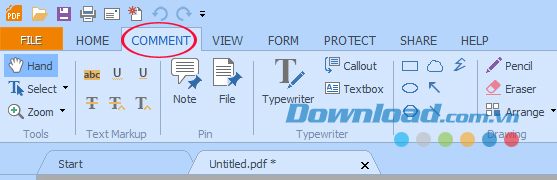
Bước 2: Có 3 cách tạo ghi chú cho bạn lựa chọn:
Cách 1: Tạo ghi chú bằng chữ: Vào mục Text Markup, chọn 1 trong 6 công cụ trong này để tạo. VD chọn Insert Text.

Cách 2: Tạo ghi chú bằng pin chữ: Vào mục Pin, có 2 lựa chọn là pin đoạn text hoặc file. VD chọn Note.

Cách 3: Tạo ghi chú bằng ký hiệu đặc biệt: Vào mục Drawing, chọn 1 trong 7 công cụ trong này để tạo ghi chú. VD chọn Arrow.

Bước 3: Sau đó chọn vị trí trên đoạn văn bản muốn ghi chú rồi gõ chữ muốn ghi chú vào.

Hình ảnh tạo ghi chú bằng chữ

Hình ảnh tạo ghi chú bằng pin

Hình ảnh tạo ghi chú bằng ký hiệu đặc biệt
Vậy là chỉ với 3 bước đơn giản bạn đã có thể tạo được ghi chú cho file PDF của mình rồi.
Đăng bởi: Thcs-thptlongphu.edu.vn
Chuyên mục: Tổng hợp





